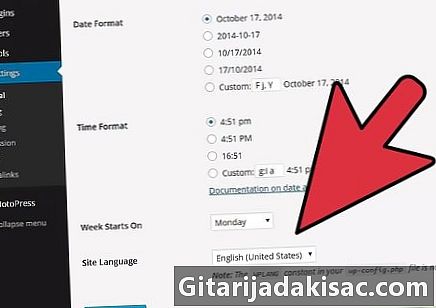
Sisältö
on wiki, mikä tarkoittaa, että monet artikkelit ovat useiden kirjoittajien kirjoittamia. Tämän artikkelin luomiseksi 10 ihmistä, joista jotkut olivat nimettömiä, osallistuivat sen julkaisuun ja sen parantamiseen ajan myötä.Tässä artikkelissa on 9 viitettä, jotka ovat sivun alaosassa.
WordPress antaa käyttäjilleen hallita blogia tai luoda sisältöä valitsemallasi kielellä, kunhan käännös on saatavilla. Tarkka menetelmä riippuu sivustollesi asennetusta WordPress-versiosta. Jos aiot ylläpitää blogia useilla kielillä, on todennäköisesti hyvä idea asentaa laajennus.
vaiheet
Menetelmä 1/4:
Vaihda WordPress 4: n oletuskieli
- 3 Vaihda käyttöliittymän kieli. Jos haluat, että asetukset, hälytykset ja muut käyttöliittymät näytetään eri kielellä, napsauta sivupalkin Käyttäjät-painiketta ja napsauta sitten Henkilökohtaiset asetukset aivan alapuolella olevassa pienessä luettelossa. Etsi vaihtoehto Käyttöliittymän kieli ja valitse kieli avattavasta valikosta.
- Kahdessa kielen määrityssivussa on linkki toiselle sivulle, juuri vaihtoehdon alapuolelle, joten on helpompaa siirtyä käyttöliittymän kieliasetusten käytöstä blogin kirjoituskielen kielelle.
neuvot

- Jos sinulla on WordPress-sivusto, jossa on useita blogeja, voit muuttaa kaikkien blogien oletuskielen kerralla käyttämällä Verkonvalvoja → Asennus -vaihtoehtoa. Tarvitset silti oikean kielitiedoston, kuten yllä selitettiin.
varoitukset
- Älä siirrä tai poista sivustohakemistosi kansioita, jos et tiedä mitä teet. Tämä voi vahingoittaa sivustoasi.